在CentOS服务器上进行网络抓包是网络诊断、安全分析和性能优化的关键环节,Wireshark作为一款强大的网络协议分析器,其命令行版本TShark尤其适合在无图形界面的服务器环境中使用,本文将详细介绍如何在CentOS上安装、配置并使用Wireshark(主要聚焦于TShark)进行高效抓包。

安装与配置
在CentOS上安装Wireshark非常直接,但通常需要先启用EPEL(Extra Packages for Enterprise Linux)仓库,因为Wireshark相关包可能不在默认的Base仓库中。
启用EPEL仓库,对于CentOS 7/8,可以使用以下命令:
# 对于CentOS 7 sudo yum install epel-release # 对于CentOS 8/Stream sudo dnf install epel-release
安装Wireshark的核心组件,我们主要关注的是命令行工具wireshark-cli(它提供了tshark),这对于服务器环境至关重要。
# 使用yum或dnf安装 sudo yum install wireshark-cli # 或者 sudo dnf install wireshark-cli
安装完成后,需要进行权限配置,出于安全考虑,直接使用普通用户运行抓包工具会提示“权限不足”,Wireshark安装时会创建一个名为wireshark的用户组,将需要执行抓包操作的用户添加到该组,即可无需root权限进行抓包。
# 将当前用户添加到wireshark组 sudo usermod -a -G wireshark $USER
重要提示:用户组变更后,需要注销并重新登录,或者使用newgrp wireshark命令切换到新的用户组环境,权限才能生效。
TShark:命令行抓包利器
TShark是Wireshark的命令行版本,功能强大且资源占用小,是服务器抓包的首选,其基本语法为 tshark [选项]。

核心参数与选项
为了高效使用TShark,掌握其常用参数至关重要,下表列出了一些最核心的选项:
| 选项 | 描述 | 示例 |
|---|---|---|
-D | 列出所有可用的网络接口 | tshark -D |
-i <interface> | 指定抓包的网络接口,any表示所有接口 | tshark -i eth0 |
-c <count> | 捕获指定数量的数据包后自动停止 | tshark -i eth0 -c 100 |
-w <filename> | 将捕获的数据包保存到文件中 | tshark -i eth0 -w capture.pcap |
-r <filename> | 从已保存的文件中读取数据包进行分析 | tshark -r capture.pcap |
-f "<capture_filter>" | 设置捕获过滤器(BPF语法),在抓包时生效 | tshark -i eth0 -f "port 80" |
-Y "<display_filter>" | 设置显示过滤器,在读取数据时生效 | tshark -i eth0 -Y "http.request.method == GET" |
-V | 显示数据包的详细协议树结构 | tshark -i eth0 -V |
-T fields | 以字段形式输出,可配合-e指定字段 | tshark -T fields -e ip.src -e ip.dst |
捕获过滤器(-f)在数据包到达时即进行过滤,能有效减少文件大小和CPU负载,而显示过滤器(-Y)则用于从已捕获的数据中筛选出感兴趣的内容。
常用抓包实例
结合上述参数,可以实现非常精准的抓包任务。
捕获特定接口的100个HTTP数据包并保存
tshark -i eth0 -f "tcp port 80" -c 100 -w http_traffic.pcap
此命令会捕获
eth0接口上所有目标或源端口为80的TCP数据包,共100个,并存入文件。实时监控DNS查询

tshark -i any -Y "dns"
此命令会实时显示所有通过系统的DNS查询和响应报文,非常适合排查域名解析问题。
分析已保存的抓包文件,提取HTTP请求的URL
tshark -r http_traffic.pcap -Y "http.request" -T fields -e http.request.method -e http.host -e http.request.uri
这条命令会读取
http_traffic.pcap文件,筛选出所有HTTP请求,并以表格形式输出请求方法、主机名和路径,非常便于分析。
相关问答FAQs
A1: 这是因为普通用户默认没有权限访问网络设备进行底层抓包,解决方法有两种:一是使用sudo临时提升权限,如sudo tshark ...;二是将您的用户添加到wireshark用户组(如上文所述),这是更推荐的安全做法,因为避免了直接使用root权限,添加组后请记得注销重登或使用newgrp wireshark使权限生效。
Q2: 抓包文件变得非常大,如何只捕获我真正需要的数据?
A2: 控制抓包文件大小最有效的方法是使用捕获过滤器(-f选项),它使用BPF(Berkeley Packet Filter)语法,在数据包被捕获之前就进行筛选,从而从源头减少数据量,如果您只关心与特定IP(如168.1.10)的通信,可以使用-f "host 192.168.1.10",如果只关心SSH流量,可以使用-f "port 22",合理使用捕获过滤器是高效抓包的关键。
【版权声明】:本站所有内容均来自网络,若无意侵犯到您的权利,请及时与我们联系将尽快删除相关内容!




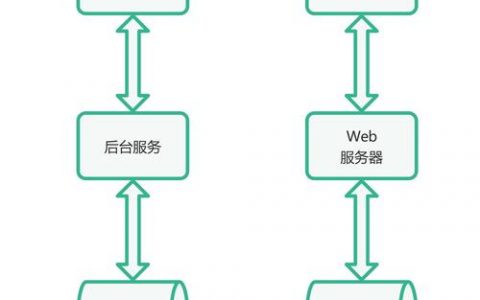

发表回复